Hoe Firefox-geschiedenis en cookies automatisch te verwijderen bij afsluiten
Veiligheid Firefox / / March 18, 2020
Laatst geupdate op

Misschien gebruik je een gedeelde computer op school of thuis. Hoe dan ook, het is slim om van tijd tot tijd tijdelijke browserbestanden en cookies te wissen. Hier is een tip over hoe u dit automatisch doet telkens wanneer u Firefox sluit.
Firefox slaat standaard al uw gegevens op, inclusief browsegeschiedenis, cookies, cache en zelfs gezochte zoekwoorden. Hoewel het vrij eenvoudig is verwijder uw cookies en tijdelijke bestanden handmatig heeft Firefox een handige functie om alles automatisch te verwijderen telkens wanneer u Firefox afsluit. Als je een gedeelde computer gebruikt op school, werk of thuis, is dat een goede zaak. Hier is hoe je het configureert.
Open Firefox, klik op de Firefox-knop linksboven en klik op Opties in het vervolgkeuzemenu.
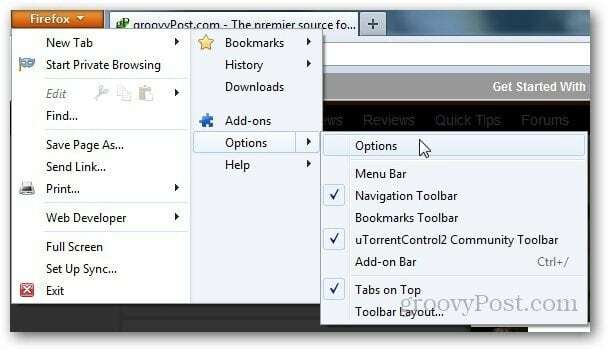
Klik op het tabblad Privacy.
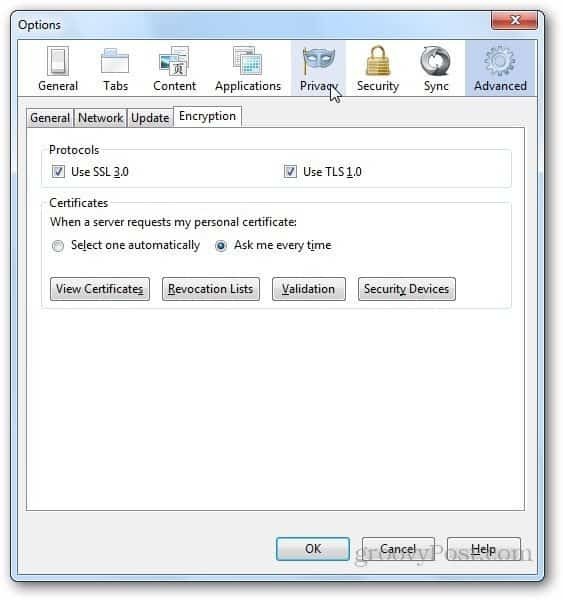
Klik onder het gedeelte Geschiedenis op het vervolgkeuzemenu zoals hieronder weergegeven en selecteer Aangepaste instellingen gebruiken voor geschiedenis.
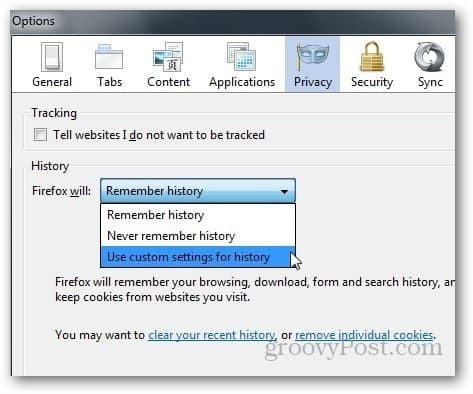
Schakel nu het selectievakje in met de tekst Geschiedenis wissen wanneer Firefox wordt afgesloten. Klik OK.
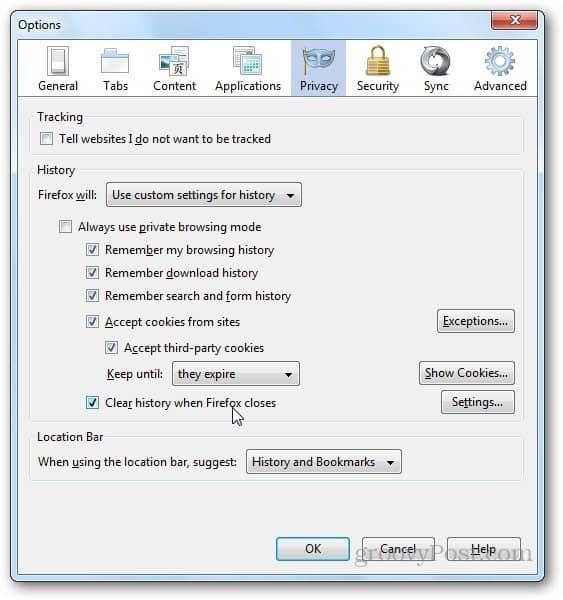
Als u de instellingen wilt aanpassen en alleen specifieke gegevens wilt verwijderen, klikt u op Instellingen direct naast de geschiedenis wissen bij afsluiten optie.
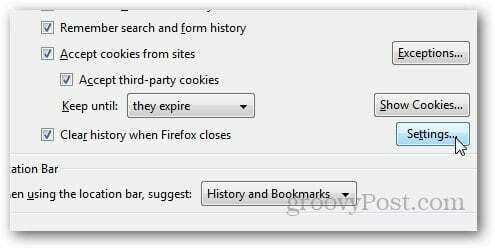
Selecteer bij afsluiten de gegevens die u wilt verwijderen en klik op Ok.
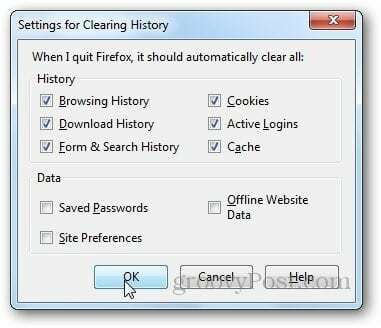
Nu zal Firefox alle geselecteerde gegevens verwijderen wanneer u Firefox afsluit en een proces automatiseert dat velen handmatig doen.
Verschillende andere browsers hebben vergelijkbare functionaliteit, dus als u ook een gebruiker van Microsoft Internet Explorer bent, moet u zeker uitchecken gids voor het wissen van geschiedenis en tijdelijke bestanden bij afsluiten voor IE.



